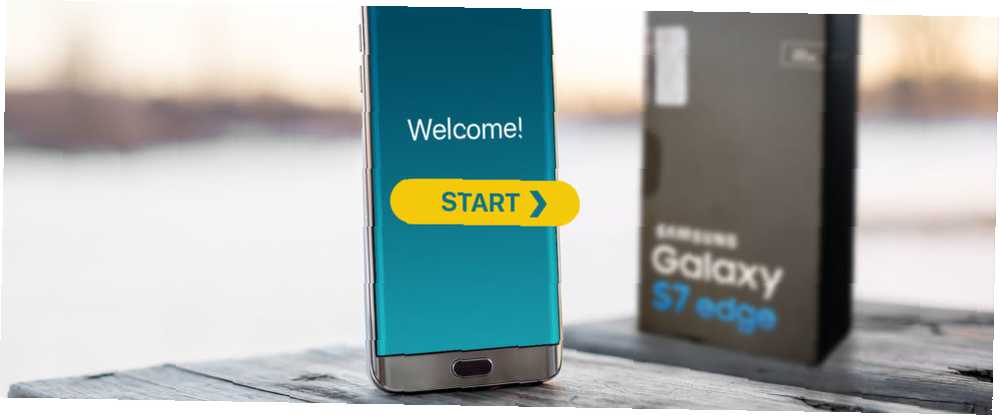
Joseph Goodman
0
1845
233
Jeśli właśnie kupiłeś nowy telefon z Androidem, gratulacje! Za chwilę zobaczysz najpopularniejszy mobilny system operacyjny na świecie. Android pozwala dostosować prawie dowolny aspekt urządzenia. Najlepsze poprawki Androida, które możesz zrobić bez rootowania. Najlepsze poprawki Androida, które możesz zrobić bez rootowania. Poprawki Androida są nie tylko dla maniaków techniki. Oto, jak najlepiej wykorzystać swój nierootowany telefon lub tablet z Androidem! który Ci się podoba, ma piękny wygląd Material Design Exploring Android L: Czym dokładnie jest Material Design? Poznawanie Androida L: Czym dokładnie jest projektowanie materiałów? Być może słyszałeś o Androidzie L i Material Design, ale czym dokładnie jest ta nowa filozofia projektowania i jak wpłynie ona na Androida i inne produkty Google? i ma miliony wspaniałych aplikacji gotowych do pobrania.
Ale jeśli jesteś nowy w systemie Android lub od jakiegoś czasu nie konfigurowałeś nowego telefonu, możesz być nieco zagubiony w tym, jak poprawnie go skonfigurować. Omówmy razem proces konfiguracji wraz z kilkoma innymi wskazówkami, które powinieneś wziąć pod uwagę, przygotowując urządzenie.
Zauważ, że omówiliśmy już podstawowe informacje Nowy na Androida? Spraw, by Twój smartfon działał dla Ciebie, a nie jak nowy na Androida? Spraw, by Twój smartfon działał dla Ciebie, a nie przeciwko Czy masz smartfona, którego po prostu nie możesz zrozumieć? Naucz się podstaw i zacznij podbijać swój telefon z Androidem już teraz! i niezbędne wskazówki dla początkujących Nowy na Androida? Część druga: opanowanie korzystania z telefonu Nowy system Android? Część druga: opanowanie korzystania z telefonu Część druga przewodnika po systemie Android dla początkujących. Zapoznaj się z podstawami korzystania ze smartfona! do korzystania z Androida. Ten przewodnik obejmie wstępną konfigurację, a te ogólne przewodniki nauczą, jak opanować urządzenie. Jak zawsze, te kroki mogą się nieznacznie różnić w zależności od urządzenia ze względu na sposób, w jaki producenci sprzętu dostosowują skórki dla Androida Android Wyjaśnione: Jak producenci sprzętu zmieniają system Android? Skórki na Androida: Jak producenci sprzętu zmieniają system Android? Producenci sprzętu lubią przenosić Androida i przekształcać go w coś całkowicie własnego, ale czy to dobrze, czy źle? Spójrz i porównaj te różne skórki Androida. .
Przeprowadzenie wstępnej konfiguracji
Właśnie wróciłeś do domu z telefonem z Androidem i musisz go skonfigurować. Oto co robić.
Krok 1: Włóż kartę SIM (i baterię)
Karta SIM łączy urządzenie z siecią operatora. Zaznacz pole wyboru małej karty o rozmiarze miniatury i poszukaj Szybki montaż przewodnik, aby dowiedzieć się, dokąd idzie w danym urządzeniu.
Zazwyczaj znajduje się albo osłona, która wysuwa się gwoździem, albo otwór, w który należy włożyć małe narzędzie, aby otworzyć gniazdo karty SIM. Inne urządzenia mogą mieć kartę SIM w komorze baterii, jeśli bateria jest wymienna. Po prostu wepchnij kartę SIM, aż będzie zabezpieczona (lub upuść ją na tacę, jeśli to jest to, co ma Twoje urządzenie), a ją zainstalujesz!
Jeśli telefon został zakupiony w sklepie operatora, karta SIM może już znajdować się w urządzeniu. Zazwyczaj musisz go wstawić, jeśli kupujesz telefon online lub odblokowany, na przykład jeśli korzystasz z Project Fi Czy Project Fi jest tego wart? 7 rzeczy, które należy wiedzieć przed zmianą Czy Project Fi jest tego wart? 7 rzeczy, które musisz wiedzieć przed zmianą Projekt Fi firmy Google to tani, ale wydajny plan mobilny. Oto, co musisz wiedzieć, jeśli myślisz o przejściu na Project Fi. .
Bateria telefonu powinna już być włożona po otrzymaniu, ale jeśli bateria jest wymienna, może nie być. Zdejmij tylną pokrywę i w razie potrzeby włóż baterię.
Krok 2: Włącz zasilanie i połącz się
Teraz możesz włączyć urządzenie i rozpocząć konfigurację. Musisz trzymać Moc przez kilka sekund, aby włączyć telefon. Ten przycisk znajduje się zwykle po prawej stronie urządzenia u góry lub na górze telefonu. Akumulator prawdopodobnie będzie w połowie naładowany, co jest wystarczające do początkowej konfiguracji. Ale jeśli chcesz, możesz naładować urządzenie przed konfiguracją lub w jej trakcie.
Po minucie włączenia zasilania telefon wyświetli komunikat Witamy i poproś o wybranie języka. Wybierz i naciśnij Zaczynać lub dalej. Twój telefon może zapytać, czy chcesz użyć Sieć komórkowa i Wi-Fi lub Tylko wifi uzyskać dostęp do Internetu. Jeśli nie masz bardzo ograniczonego planu danych, prawdopodobnie będziesz chciał wybrać pierwszą opcję.
Następnie musisz podłączyć telefon do sieci Wi-Fi, aby uzyskać połączenie z Internetem. Zakładając, że podczas konfigurowania jesteś w domu, dotknij nazwy domowej sieci Wi-Fi i wprowadź hasło. Po chwili telefon potwierdzi, że masz połączenie z Internetem.
Krok 3: Zaloguj się na swoje konto Google
Po przejściu do trybu online następnym krokiem jest połączenie konta Google. Chociaż możesz korzystać z Androida bez Google Jak korzystać z Androida bez Google: Wszystko, co musisz wiedzieć Jak korzystać z Androida bez Google: Wszystko, co musisz wiedzieć Chcesz korzystać z Androida bez Google? Bez Google, bez problemu. Oto przewodnik, w jaki sposób przejść do Google na urządzeniu z Androidem, aby odzyskać prywatność. , pominiesz wiele wspaniałych funkcji, jeśli pominiesz ten krok. Twoje konto Google umożliwia łatwe tworzenie kopii zapasowych danych w telefonie, takich jak hasła Wi-Fi, kontakty i zdjęcia. Zaloguj się na swoje istniejące konto lub postępuj zgodnie z instrukcjami, aby utworzyć nowe konto, jeśli chcesz.
Po zalogowaniu telefon zapyta Cię o włączenie niektórych usług Google, takich jak automatyczne kopie zapasowe i usługi lokalizacyjne. Zalecamy pozostawienie tych opcji włączonych, aby w pełni wykorzystać możliwości telefonu, ale zawsze możesz je zmienić później, jeśli to konieczne.
Następnie zobaczysz monit o dodanie metody płatności. Jeśli podłączysz swoją kartę kredytową / debetową lub PayPal, Google będzie korzystać z tych informacji, gdy będziesz robić zakupy w sklepie Google Play, domu Android dla aplikacji, gier, muzyki i innych. Możesz wybrać Nie, dziękuję aby pominąć ten krok i dodać metodę płatności później. Nie uniemożliwi to pobrania bezpłatnych treści ze Sklepu Play.
Jeśli konto Google, na które się zalogowałeś, było używane na innym telefonie z Androidem, prawdopodobnie będziesz mieć możliwość przywrócenia aplikacji i ustawień z tego urządzenia. Może to znacznie przyspieszyć konfigurację, ale na potrzeby tego przewodnika zakładamy, że jest to twoje pierwsze urządzenie z Androidem i nie masz kopii zapasowej do przywrócenia.
Krok 4: Skonfiguruj asystentów
Zbliżasz się do końca tych menu konfiguracji! Następny krok zależy od producenta telefonu. Na urządzeniu Nexus lub Pixel zostaniesz zapytany, czy chcesz korzystać z Google Now. Powinieneś absolutnie to włączyć. Google Now to niesamowita funkcja, która zawiera informacje, zanim o nie zapytasz. Czym są karty Google Now? 3 porady na początek Czym są karty Google Now? 3 Porady na początek W Google Now jest ten niesamowity kanał pełen kart, o których możesz nie wiedzieć, ale powinieneś. .
Pokazuje, kiedy w Twoim codziennym dojeździe zdarza się wypadek, kiedy nadejdą ostatnie zamówienia od Amazon, i znajdziesz artykuły internetowe, które Ci się podobają. Jeśli korzystasz z urządzenia HTC lub Samsung, możesz zamiast tego zobaczyć informacje o usługach specyficznych dla tych urządzeń.
Krok 5: Zabezpieczenie ekranu blokady
Następny krok jest niezbędny: będziesz chciał dodać do swojego telefonu zabezpieczenia ekranu blokady. Możesz używać telefonu bez blokady, ale jeśli go zgubisz, nic nie powstrzyma złośliwych ludzi przed dostępem do twoich informacji.
Jeśli Twoje urządzenie ma skaner linii papilarnych, przeprowadzi Cię przez kolejne etapy dodawania odcisków palców. Skanowanie odcisków palców to świetne połączenie bezpieczeństwa i wygody Czy do zablokowania telefonu należy użyć odcisku palca lub kodu PIN? Czy do zablokowania telefonu należy użyć odcisku palca lub kodu PIN? Czy należy chronić swój telefon za pomocą odcisku palca lub kodu PIN? Który z nich jest rzeczywiście bardziej bezpieczny? - oparcie palca na skanerze jest znacznie szybsze niż wpisanie hasła i trudno go sfałszować. Musisz dodać co najmniej kilka palców, ale zalecamy dodanie kilku dodatków (być może na obu rękach), aby łatwiej było wejść.
Na urządzeniach bez skanerów linii papilarnych (oraz jako kopia zapasowa dla telefonów obsługujących odciski palców) możesz zamiast tego wybrać wzór, kod PIN i hasło. Wzory nie są zbyt bezpieczne Blokady wzorów NIE są bezpieczne na urządzeniach z Androidem Blokady wzorów nie są bezpieczne na urządzeniach z Androidem Blokada wzorów na Androidzie nie jest najlepszą metodą zabezpieczenia urządzenia. Ostatnie badania wykazały, że wzory są jeszcze łatwiejsze do złamania niż wcześniej. ze względu na ich ograniczoną liczbę kombinacji i nużące jest wpisywanie długiego hasła przy każdym użyciu telefonu. Zalecamy PIN dla większości osób. Musisz użyć co najmniej czterech cyfr, ale rozważ użycie sześciu lub więcej w celu zwiększenia bezpieczeństwa. Nie używaj PIN-ów jak 1234 lub 1379, lub coś oczywistego jak twoje urodziny.
Na koniec możesz wybrać, ile informacji o powiadomieniach ma być wyświetlanych na ekranie blokady. Pokaż całą treść powiadomienia pozwala zobaczyć podgląd nowych SMS-ów, e-maili itp., ale każdy, kto ma Twój telefon, również je widzi. Możesz wybrać W ogóle nie wyświetlaj powiadomień jeśli chcesz maksymalnej prywatności lub Ukryj poufne treści powiadomień. Android rozważa wiadomości tekstowe “wrażliwa treść,” podczas gdy powiadomienia o pogodzie nie są.
W czym Android nie pomaga
Po wykonaniu tych czynności wszystko jest gotowe do początkowej konfiguracji. Może pojawić się krótki samouczek dotyczący zmiany tapety, korzystania z widżetów i innych podstawowych operacji. Ale potem musisz samodzielnie ustalić, co powinieneś zrobić. 5 rzeczy, które powinieneś zrobić z nowym telefonem z Androidem 5 rzeczy, które powinieneś zrobić z nowym telefonem z Androidem Małe funkcje mogą zrobić różnicę w ciągu dnia - codzienne użytkowanie i fajne aplikacje dostosują urządzenie do twoich potrzeb. - i tam właśnie wchodzimy.
Oto kilka aspektów telefonu, które należy dostosować podczas konfiguracji.
Usuń Bloatware
W zależności od telefonu i operatora możesz mieć od zera do kilkudziesięciu wstępnie zainstalowanych aplikacji, których nie chcesz. Jest to większy problem na telefonach, które nie obsługują standardowego Androida, takich jak HTC lub Samsung. Przewoźnicy uwielbiają także dodawać dodatkowe, wstępnie zainstalowane śmieciowe Brandware na Androida nadchodzi: Jak się go pozbyć Brandware na Androida nadchodzi: Jak się go pozbyć Verizon przygotowuje się do uruchomienia markowych aplikacji reklamowych na swoich telefonach. Oto, co musisz wiedzieć i co możesz z tym zrobić. do swoich urządzeń.
Niestety nie można usunąć niektórych z tych aplikacji, ponieważ są one zainstalowane na partycji systemowej telefonu. Najlepsze, co możesz zrobić, to wyłączyć je, aby nie pojawiały się na liście aplikacji. Aby to zrobić, przejdź do Ustawienia> Aplikacje i przejrzyj listę. Jeśli zobaczysz śmieci, stuknij je i naciśnij Odinstaluj przycisk na stronie informacyjnej. Aplikacje, które nie mają Odinstaluj przycisk nie pozwala ich usunąć, ale możesz stuknąć Wyłączyć aby zapobiec ich uruchomieniu.
Aby uzyskać bardziej zaawansowaną metodę, sprawdź, jak usunąć bloatware bez rootowania Jak usunąć Bloatware na Androida bez rootowania Jak usunąć Bloatware na Androida bez rootowania Czy twój telefon jest fabrycznie wyposażony w kilka gównianych aplikacji? Pozwól nam pokazać, jak się ich pozbyć w prosty sposób. .
Zaktualizuj aplikacje
Po pozbyciu się śmieciowych aplikacji powinieneś sprawdzić aktualizacje wstępnie zainstalowanych aplikacji, które są rzeczywiście przydatne (np. Chrome). Otworzyć Sklep Play aplikację, a następnie przesuń lewe menu i dotknij Moje aplikacje i gry. Jeśli są dostępne aktualizacje, zobaczysz je na liście u góry Zainstalowano lista. Kran Zaktualizuj wszystko aby pobrać najnowsze wersje.
Następnie upewnij się, że aplikacje są skonfigurowane do samodzielnej aktualizacji, więc nie musisz robić tego stale. W menu po lewej stronie dotknij Ustawienia. Wybierać Automatycznie aktualizuj aplikacje i upewnij się, że jest ustawiony na Automatycznie aktualizuj aplikacje tylko przez Wi-Fi. Wybieranie Automatycznie aktualizuj aplikacje w dowolnym momencie zaktualizuje również aplikacje na komórkową transmisję danych, co będzie Cię kosztować, jeśli masz ograniczony pakiet danych. Aktualizacje aplikacji nie są że pilne, dlatego zalecamy unikanie tej opcji.
Możesz również sprawdzić dostępność aktualizacji systemu. Telefon wyświetli monit, gdy pojawi się aktualizacja, ale możesz też sprawdzić ręcznie. Nawigować do Ustawienia> Informacje o telefonie> Aktualizacje systemu znaleźć nowe aktualizacje.
Popraw kilka ustawień
Android ma wiele ustawień, a wyjaśnienie ich wszystkich wykracza poza zakres tego artykułu. Chociaż wiele opcji zależy od osobistych preferencji, istnieje kilka opcji, które należy dostosować w nowym telefonie:
- Jeśli korzystasz z ograniczonego abonamentu na transmisję danych 4 sposoby ograniczenia korzystania z danych mobilnych w Internecie za pomocą aplikacji na Androida 4 sposoby ograniczenia wykorzystania danych w mobilnym Internecie za pomocą aplikacji na Androida Możesz zmniejszyć wykorzystanie danych mobilnych, nie robiąc nic innego na urządzeniu z Androidem - po prostu użyj tych aplikacji! , możesz włączyć Androida, aby powiadamiał Cię o zbliżaniu się do limitu. Wizyta Ustawienia> Wykorzystanie danych, następnie dotknij Ostrzeżenie o danych ustawić próg. Pamiętaj, że Twój operator może mierzyć dane inne niż Twój telefon, więc zachowaj ostrożność podczas pomiaru. Możesz także włączyć Oszczędzanie danych tutaj, aby uniemożliwić niektórym aplikacjom korzystanie z danych w tle.
- Jeśli uważasz, że automatyczna jasność jest denerwująca, przejdź do Ustawienia> Wyświetlacz i wyłącz Adaptacyjna jasność. Możesz ręcznie ustawić Poziom jasności powyżej tej opcji lub w dowolnym momencie zsuwając z góry ekranu.
- Możesz ustawić godziny, kiedy telefon nie będzie powiadamiał Cię o niczym Ustawienia> Dźwięk> Nie przeszkadzać.
- Idąc do Ustawienia> Użytkownicy> Informacje awaryjne, możesz dodać istotne informacje o sobie Jak dodać ulepszone informacje alarmowe w Androidzie Nougat Jak dodać ulepszone informacje alarmowe w Androidzie Nougat Android pozwala na długi czas dodawać tekst do ekranu blokady. W Nougat możesz dodać różnego rodzaju informacje kontaktowe w nagłych wypadkach, które mogą uratować Ci życie. a także kontakty alarmowe. Jeśli dodasz to, każdy może uzyskać do niego dostęp, naciskając przycisk Nagły wypadek przycisk na ekranie blokady. Może to pomóc komuś zwrócić telefon w przypadku zgubienia go lub zapewnić ważne informacje medyczne w nagłych przypadkach.
- Masz ochotę wpisać kod PIN lub zeskanować odcisk palca, gdy jesteś w domu? Możesz wyłączyć blokadę telefonu w zaufanych miejscach Smart Lock na Androidzie sprawia, że łatwiej jest zablokować telefon Smart Lock na Androidzie sprawia, że łatwiej jest zablokować telefon Irytujące jest zawsze odblokowywanie telefonu, ale nigdy nie jest bezpieczne, aby go nigdy nie blokować. Na szczęście jest ładny środek: Smart Lock. idąc do Ustawienia> Bezpieczeństwo> Smart Lock. Android oferuje pięć opcji, w tym odblokowanie urządzenia, gdy znajduje się ono w określonym miejscu, na Twojej osobie, jest podłączone do określonego urządzenia Bluetooth lub wykrywa Twoją twarz lub głos.
Włącz Photo Backup
Zdjęcia Google mają wspaniałą funkcję Uzyskaj bezpłatne nieograniczone miejsce na zdjęcia i nie tylko dzięki Google Photos Uzyskaj bezpłatne nieograniczone miejsce na zdjęcia i więcej dzięki Google Photos Jeśli nie korzystasz z tych ukrytych funkcji Google Photos, naprawdę nie możesz tego zrobić. (Wskazówka: dostępna jest bezpłatna i nieograniczona przestrzeń do przechowywania zdjęć!), Która automatycznie tworzy kopie zapasowe wszystkich zdjęć w urządzeniu. Możesz wybierać między nieograniczoną ilością miejsca na wysokiej jakości lub utrzymaniem ograniczonej liczby zdjęć w pełnym rozmiarze.
Zainstaluj aplikację Zdjęcia Google, jeśli nie jest jeszcze zainstalowana na twoim urządzeniu. Otwórz aplikację i przesuń lewe menu, a następnie dotknij Ustawienia. Wybierać Twórz kopie zapasowe i synchronizuj i upewnij się, że suwak jest włączony. Możesz wybrać Prześlij rozmiar też na tej stronie.
Po włączeniu tego ustawienia każdy zrzut ekranu, zdjęcie z aparatu i pobrany obraz są wysyłane na konto Zdjęcia. Nie musisz nigdy ręcznie tworzyć kopii zapasowej, a Zdjęcia mogą nawet usuwać zdjęcia z urządzenia, aby zaoszczędzić miejsce. Są zawsze bezpieczne i widoczne w Twojej aplikacji Zdjęcia.
Aby dowiedzieć się więcej o Zdjęciach Google, sprawdź najlepsze funkcje, które mogłeś przegapić. 12 niesamowitych funkcji Google Photos, których nie wiesz o 12 niesamowitych funkcjach Google Photos, których nie wiedziałeś o Google Photos, jest dobrze znaną usługą, ale zawiera wiele małych sztuczek. Oto 12 świetnych funkcji Zdjęć, które mogłeś przegapić. .
Zainstaluj niesamowite aplikacje
Przeprowadziłeś konfigurację i naprawiłeś kilka początkowych irytacji. Teraz nadszedł czas, aby ulepszyć urządzenie, ładując je za pomocą najlepszych aplikacji.
Prowadzimy listę najlepszych aplikacji na Androida 10 najlepszych aplikacji na Androida Każdy powinien zainstalować najpierw 10 najlepszych aplikacji na Androida Każdy powinien zainstalować najpierw Masz nowy telefon lub tablet z Androidem? Zatem absolutnie potrzebujesz tych aplikacji! , a także niektóre aplikacje, każdy powinien zainstalować najpierw 10 najlepszych aplikacji na Androida Każdy powinien zainstalować najpierw 10 najlepszych aplikacji na Androida Każdy powinien zainstalować najpierw Masz nowy telefon lub tablet z Androidem? Zatem absolutnie potrzebujesz tych aplikacji! . Możesz sprawdzić te listy w wolnym czasie, ale chcielibyśmy polecić niektóre wstępne aplikacje dla nowych użytkowników:
- G Cloud Backup to solidne bezpłatne narzędzie do tworzenia kopii zapasowych, które uzupełnia wbudowane opcje Androida.
- Google Opinion Rewards Jak zarabiać więcej dzięki Google Opinion Rewards Jak zarabiać więcej dzięki Google Opinion Rewards Google Opinion Rewards pozwala zarabiać pieniądze w sklepie Google Play. Skorzystaj z tych wskazówek, aby jak najlepiej wykorzystać! oferuje małe ankiety, które płacą kredytem w Sklepie Play Jak zarabiać więcej dzięki Google Opinion Rewards Jak zarabiać więcej dzięki Google Opinion Rewards Google Opinion Rewards pozwala zarabiać pieniądze do wydania w Google Play Store. Skorzystaj z tych wskazówek, aby jak najlepiej wykorzystać! , dzięki czemu możesz bezpłatnie pobierać płatne aplikacje.
- Nova Launcher to jedna z najlepszych alternatywnych wyrzutni. Co to jest najlepszy darmowy program uruchamiający Androida? Jaki jest najlepszy darmowy program uruchamiający Androida? Program uruchamiający Nova, program uruchamiający Apex i program uruchamiający dodol to solidne programy uruchamiające, ale który z nich jest najlepszy? Testujemy je. co pozwala dostosować znacznie więcej niż domyślny program uruchamiający.
- Pulse SMS to nasza ulubiona alternatywa SMS-y lepsze dzięki tym alternatywnym aplikacjom SMS na Androida SMS-y lepiej dzięki tym alternatywnym aplikacjom SMS na Androida Nie podoba Ci się Twoja domyślna aplikacja SMS? Wypróbuj nowy! do standardowej aplikacji Wiadomości. Jest bezpłatny, nie zawiera reklam, a nawet pozwala wysyłać SMS-y z komputera, jeśli uiścisz niewielką opłatę.
- Pushbullet umożliwia natychmiastowe przenoszenie plików i treści między Androidem a komputerem. Pushbullet umieszcza Androida i PC na tej samej długości fali Pushbullet umieszcza Androida i komputera na tej samej długości fali Dowiedz się, w jaki sposób możesz zachować synchronizację Androida z komputerem - popchnij powiadomienia telefonu na pulpicie, udostępnianie plików i wiele więcej! .
- Swipe to najlepszy sposób na korzystanie z Facebooka na Androidzie, ponieważ oficjalna aplikacja Facebook ssie, jak Facebook rujnuje Androida (i co możesz zrobić) Jak Facebook rujnuje Androida (i co możesz zrobić) Jeśli zależy Ci na żywotności baterii, wydajność lub prywatność, będziesz musiał odinstalować oficjalną aplikację Facebook i użyć jednej z tych alternatyw. .
- Zedge pozwala bezpłatnie pobrać tysiące dzwonków, tapet i dźwięków powiadomień.
Chociaż te aplikacje są niesamowite, istnieje kilka popularnych aplikacji na Androida, których nie powinieneś instalować. Nie instaluj tych 10 popularnych aplikacji na Androida Nie instaluj tych 10 popularnych aplikacji na Androida Te aplikacje na Androida są bardzo popularne, ale zagrażają również Twojemu bezpieczeństwu i prywatności. Jeśli masz je zainstalowane, będziesz chciał je odinstalować po przeczytaniu tego. .
Android jest gotowy do pracy
To wszystko, czego potrzebujesz, aby Twój telefon z Androidem był całkowicie skonfigurowany! Nie omówiliśmy niektórych innych tematów, takich jak dodawanie widżetów na ekranie głównym, ustawianie domyślnych aplikacji Jak usunąć, zmienić lub ustawić domyślne aplikacje w Androidzie Jak usunąć, zmienić lub ustawić domyślne aplikacje w Androidzie Domyślny sposób zmiany Twoje domyślne aplikacje mogą być denerwujące, ale ta aplikacja sprawia, że jest to bardzo proste. lub sprawiając, że dzwonek będzie niesamowity dzięki dźwiękom gier wideo Najlepsze darmowe dzwonki do gier wideo (i jak je dodać do telefonu) Najlepsze darmowe dzwonki do gier wideo (i jak je dodać do telefonu) Oto jak sprawić, by telefon był fajny z dzwonki w stylu retro i dźwięki powiadomień od Mario, Sonic, Pokémon i innych. . Są to tematy na inny czas, ponieważ nie są niezbędne, aby twój telefon był w stanie użytecznym. Kontynuuj eksperymenty z telefonem i znajdź nowe sposoby na dostosowanie go do swojego stylu - to piękno platformy Android!
Po zapoznaniu się z podstawami zapoznaj się z kilkoma zaawansowanymi wskazówkami i wskazówkami dotyczącymi systemu Android. 13 Porad i wskazówek dotyczących Androida, których prawdopodobnie nie wiedziałeś o 13 Poradach i wskazówkach dotyczących Androida, o których prawdopodobnie nie wiedziałeś. Chodź z nami, gdy zagłębimy się w system operacyjny Android system i poznaj fajne ukryte funkcje. aby w pełni wykorzystać swoje urządzenie. Ostrzegamy również przed unikaniem największych pułapek dla początkujących użytkowników Androida 9 Czego nie należy robić przy zakupie pierwszego telefonu z systemem Android 9 Nie należy robić przy zakupie pierwszego telefonu z systemem Android Te typowe pułapki należy unikać, aby uzyskać optymalne wrażenia na Androidzie. .
!











